Googleの人工知能を無効にする方法
Google検索は人工知能を活性化しましたが、その結果はユーザーを不快にさせる可能性があります。どうやってそれを取り除くのか?...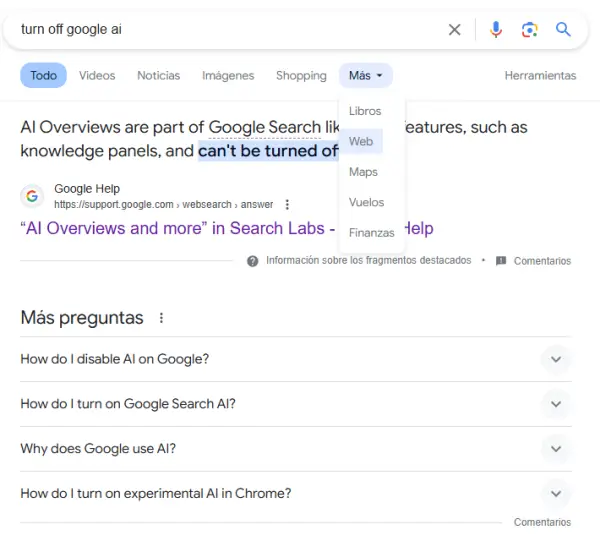
目次
Googleは、まず英語の検索エンジンでAIを活性化し、徐々に世界中の他の言語にも導入していきました。
特定の検索でのみ表示されることがありますが、求めていない情報であればかなり迷惑なことがあります。
Googleの公式ヘルプによると、この記事執筆時点では、英語で「AI Overviews are part of Google Search like other features, such as knowledge panels, and can't be turned off」と述べています。
つまり、AIはGoogleの検索エンジンの一部であり、少なくともこの記事執筆時点では無効にできないということです。
Google検索の人工知能を無効にするためのテクニック#1
基本的な手法は、特定のウェブアドレスにGoogle検索を追加し、既定でウェブフィルターが有効になっているものを使用することです。このようにして、そのリンクを介してGoogleにアクセスするたびに、ウェブフィルターを使用して直接検索されます。
手順:
1. Chromeブラウザのアドレスバーに次のものを入力します(または以下のリンクをクリックします):
2. 追加ボタンをクリックします。3つのフィールドを持つフォームに記入する必要があります。
名前を付けます、例えば:
Google web
この場合、ショートカットとして "web" と呼びます:@web
この場合、ショートカットとして "web" と呼びます:@web
フォームの最後のフィールドに正確に入力します:
{google:baseURL}/search?udm=14&q=&s
フォームを承認します。
その後、アクセスショートカットの横にあるメニューアイコン(3つの点)をクリックし、デフォルトの検索エンジンとして選択します。
Chromeのアドレスバーで検索するたびに、Googleのウェブフィルターを使用して直接検索されます。つまり、結果はリンクのみで、人工知能や他の装飾はありません。
そのリンクをデフォルトの検索エンジンとして設定する必要はありません。その場合は、アドレスバーに以下を入力してGoogle webを使用します:
@web
いずれにせよ、Googleのタブを使用して検索結果をフィルタリングし、人工知能が答えたものを排除することが可能です。
まず検索を行い、その後、「Web」タブをクリックして、Googleが私たちが行ったクエリのよりクリーンな結果を表示するようにします。
重要な注意:「Web」タブにアクセスするには、最初に「もっと見る」(または英語で「More」)タブに入る必要があるかもしれません。
この記事を書いている時点では、ユーザーアカウントの設定からGoogleの人工知能を永久に無効にすることが可能になる可能性があります。多くの人がこの人工知能の回答にうんざりするため、近いうちにそうするかもしれません。
-
 アリアナ・グランデに何が起こっているのか?目に見えないメンタルバトルとそれに立ち向かう方法
アリアナ・グランデに何が起こっているのか?目に見えないメンタルバトルとそれに立ち向かう方法
この記事では、アリアナ・グランデの外見に関する最近の懸念について探り、セレブや一般の人々が直面するプレッシャーについて考察します。完璧さを常に求める世界で、ストレスを管理し、メンタルとフィジカルの健康をケアするための実用的なアドバイスを提供します。 -
 信じられない:自宅での脳刺激療法がうつ病を軽減することを可能にする
信じられない:自宅での脳刺激療法がうつ病を軽減することを可能にする
ロンドンのキングスカレッジで試験された新しい自宅での脳刺激療法は、薬物治療や心理療法では改善しない人々に希望を提供します。 -
 うつ病を改善するための効果的な戦略
うつ病を改善するための効果的な戦略
あなたがこの病気を抱える人々を理解し、効果的に支援するための独自の戦略を見つけてください。今すぐ情報を得てください! -
 ブラッド・ピットが彼の最悪の映画を明かす
ブラッド・ピットが彼の最悪の映画を明かす
ブラッド・ピットは自分の映画における最悪の決断について告白しました:それは私の混乱の頂点でした。成功にもかかわらず、彼は後悔の理由を明らかにしました。 -
 第三次世界大戦、専門家が私たちが戦争に近いかどうかを分析
第三次世界大戦、専門家が私たちが戦争に近いかどうかを分析
2024年に第三次世界大戦?専門家が世界の暴力の増加と現在の紛争についてどう考えているかを発見してください。ここで情報を得てください!
無料の毎週のホロスコープを購読してください
星占い、家族、仕事、夢、その他のニュースに関する私たちの新しい記事をメールで毎週受け取ります。スパムは送信しません。
アストラルおよび数秘術分析
-
 オンラインの夢解釈者:人工知能を搭載
あなたが見た夢の意味を知りたいですか? 私たちの高度なオンライン夢解釈者を使って、人工知能を活用して夢を理解する力を発見し、数秒で回答を得ることができます。
オンラインの夢解釈者:人工知能を搭載
あなたが見た夢の意味を知りたいですか? 私たちの高度なオンライン夢解釈者を使って、人工知能を活用して夢を理解する力を発見し、数秒で回答を得ることができます。
-
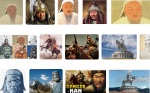 ゲンギス・カンの血塗られた葬儀:解き放たれた神秘と暴力
ゲンギス・カンの血塗られた葬儀:解き放たれた神秘と暴力
ゲンジス・カンの血まみれの葬儀を発見してください:秘密を守るための奇抜さと数百の殺人に満ちた埋葬です。恐ろしい神秘的な出来事! -
 食人族に食べられた億万長者の信じられない物語
食人族に食べられた億万長者の信じられない物語
??イケル・ロックフェラーの謎:1961年にニューヨークを離れ、ニューギニアのジャングルでカニバルと共に暮らし、行方不明になった若き写真家。 -
 極端なアレルギー:ある女性はすべてにアレルギーがあり、夫自身にもアレルギーがあります
極端なアレルギー:ある女性はすべてにアレルギーがあり、夫自身にもアレルギーがあります
ジョハンナ・ワトキンズのインスパイアリングな物語を発見してください。彼女は極端なアレルギーと限られた食事に直面しながら、夫スコットが愛情を持って彼女を支えています。 -
 蚊を repelent する木とその多くの利点を発見してください
蚊を repelent する木とその多くの利点を発見してください
蚊を寄せ付けず健康を改善する木を見つけよう:あなたの庭にとっての自然の味方であり、呼吸器系や化粧品にも利益をもたらします。 -
 年配者を尊重しましょう:いつかあなたも年を取ることになります
年配者を尊重しましょう:いつかあなたも年を取ることになります
毎年6月15日は、高齢者虐待意識向上デーです。私たちはどうすればお年寄りを助けることができるでしょうか? -
 気候変動は世界人口の70%に影響を与える:推奨事項
気候変動は世界人口の70%に影響を与える:推奨事項
ノルウェーとイギリスの研究者によると、気候変動が今後20年間で世界の人口の70%にどのように影響を与えるかを発見してください。情報を得ましょう! -
 革新:月に生物学的サンプルを保管する提案
革新:月に生物学的サンプルを保管する提案
国際的な専門家は、冷たい月の条件を利用して生物学的サンプルを保存することを提案しています。この革新的なイニシアティブの理由と課題を発見してください。 -
 イグルーの夢を見る意味とは?
イグルーの夢を見る意味とは?
夢占いの魅力的な世界と、イグルーの夢を見たときの意味をご紹介します。あなたの人生を前進させるための答えとヒントが見つかります。 -
 感情的未成熟:あなたの人間関係と職業的成功を妨げる隠れた敵
感情的未成熟:あなたの人間関係と職業的成功を妨げる隠れた敵
感情的な未熟さは目に見えない障害であり、人間関係や仕事のパフォーマンスに影響を与えます。それを特定することは、被害者意識のサイクルを断ち切り、真に成長するための鍵です。 -
 植物性ミルクは牛乳ほど栄養価が高くない
植物性ミルクは牛乳ほど栄養価が高くない
研究によると、植物性ミルクは牛乳よりも栄養素が少なく、潜在的に有害な成分を含んでいるが、重大なリスクはない。 -
 カレンダーの夢を見る意味とは?
カレンダーの夢を見る意味とは?
カレンダーで夢に隠された深い意味を発見しましょう。夢の中のニュアンスや隠されたメッセージを解釈して、人生においてより良い決断をすることを学びましょう。 -
 星座の共感度:ランキング順
星座の共感度:ランキング順
どの星座が最も共感力が高いかを知り、感情的なつながりを持つこの強力なスキルを開発する方法を学びます。 -
 あなたの星座がどのようにあなたの心を傷つけるかを調べてみましょう。
あなたの星座がどのようにあなたの心を傷つけるかを調べてみましょう。
あなたの星座が、あなたの心の壊れ方にどのように影響するのか、読んで確かめてみてください!
